Epson Stylus Photo R3000: Печать черно$белых
Печать черно$белых: Epson Stylus Photo R3000
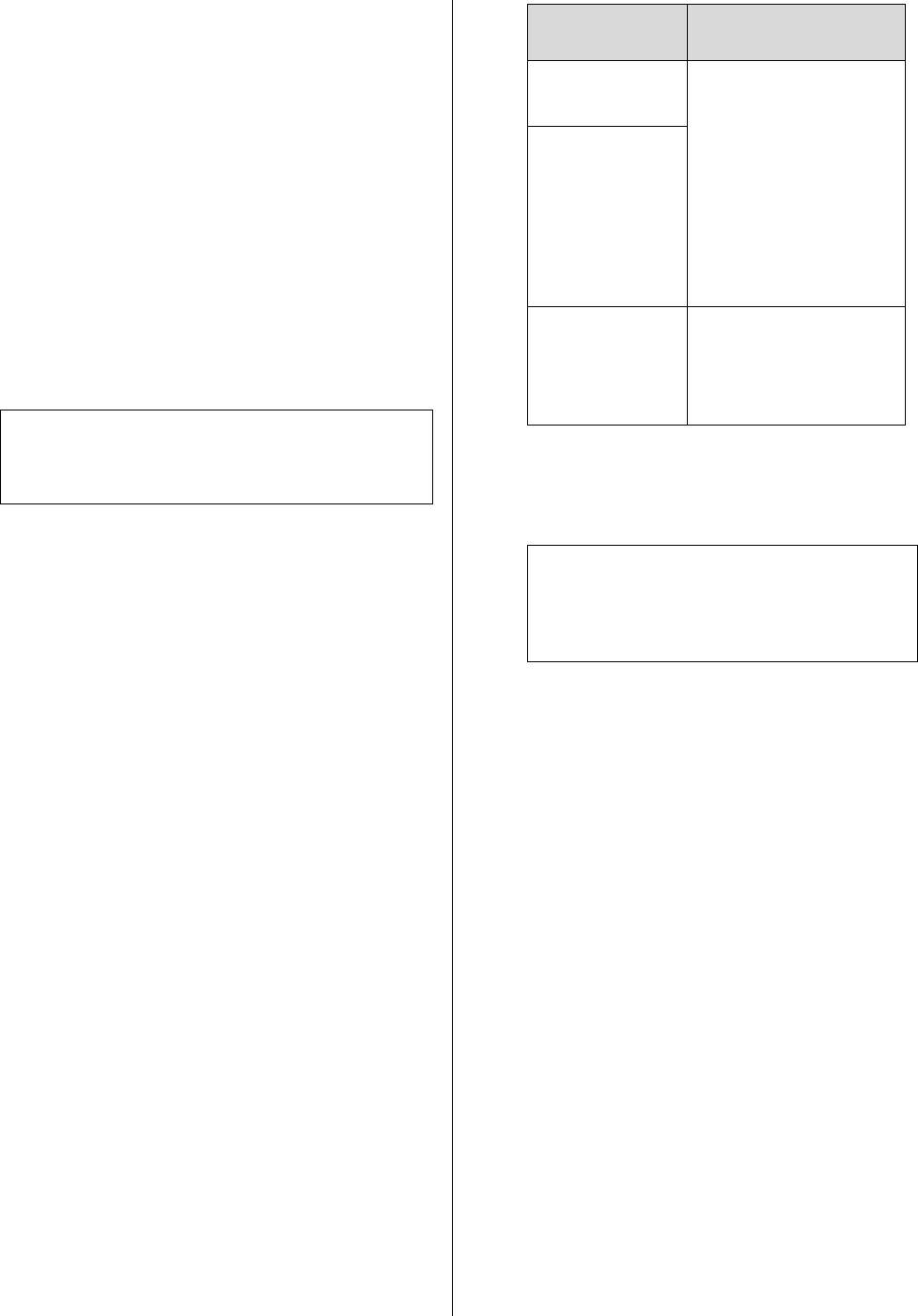
Epson Stylus Photo R3000 Руководство пользователя
Способы печати
Печать черно$белых
ОС Настройки
управления цветами
фотографий
В Windows 7
Printer Manages Colors
(Принтер выполняет
В Windows Vista
управление цветами)
Вы можете осуществлять печать черно'белых
В Windows XP
фотографий с богатой градацией цветов,
(Service Pack 2
настраивая цвета изображения в драйвере
или более
принтера.
поздней
версии и .NET
Оригинальное изображение при этом не
3.0 или более
поздней
изменяется.
версии)
Вы можете корректировать изображение при
В Windows XP
No Color Management
печати без обработки оригинальных данных в
(версии,
(Управление цветами
приложениях.
отличной от
не выполняется)
указанных
выше)
Примечание:
Рекомендуется использование изображений в
При работе с другими приложениями
формате sRGB.
выберите No Color Management
(Управление цветами не выполняется).
Установка настроек в Windows
Совет:
При использовании приложений со
Для получения информаци об ОС,
A
встроенной функцией управления цветом
поддерживаемых каждым из приложений,
производите цветокоррекцию в этих
посетите сайт дистрибьютора.
приложениях.
Пример для Adobe Photoshop CS4
При работе в приложениях без встроенной
функции управления цветом начинайте с
Откройте диалоговое окно Print (Печать).
шага 2.
В зависимости от типа используемого
приложения задайте настройки в
соответствии с приведенной ниже таблицей.
Adobe Photoshop CS3 или более поздней
версии
Adobe Photoshop Elements 6 или более
поздней версии
Adobe Photoshop Lightroom 1 или более
поздней версии
58
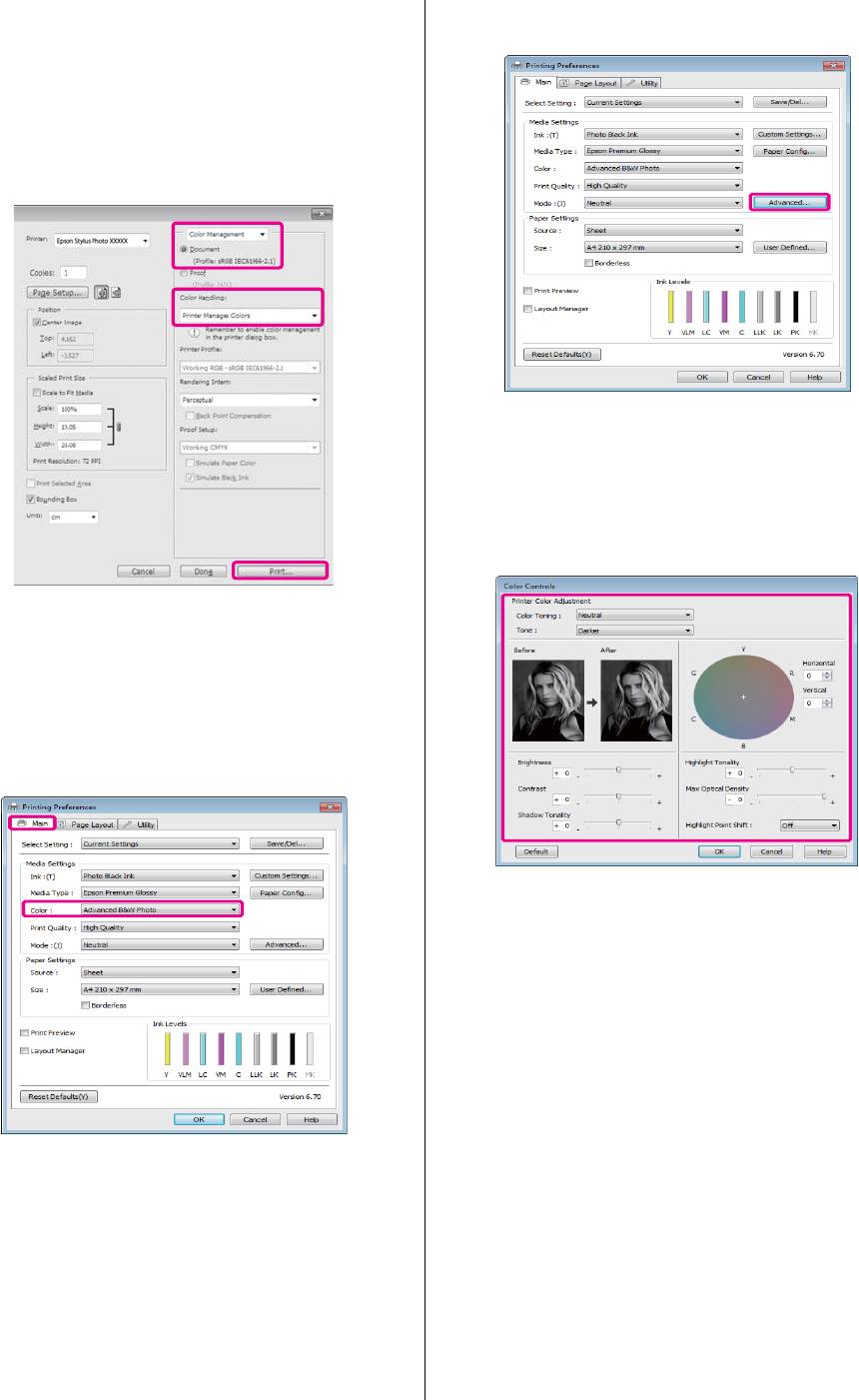
Epson Stylus Photo R3000 Руководство пользователя
Способы печати
Выберите Color Management и затем
Выберите Advanced для параметра Mode.
Document. В поле Color Handling (Работа
C
с цветом) выберите Printer Manages
Colors (Принтер выполняет управление
цветами) или No Color Management
(Управление цветами не выполняется)
и щелкните кнопку Print (Печать).
Выполните настройки.
D
Для получения более подробной
информации по каждому из параметров см.
справку по драйверу принтера.
Перейдите на вкладку Main драйвера
B
принтера и для параметра Color (Цвет)
выберите Advanced B&W Photo.
U“Основные методы печати (в Windows)”
на стр. 32
Проверьте остальные настройки и затем
E
запустите печать.
Установка настроек в Mac OS X
При использовании приложений со
A
встроенной функцией управления цветом
производите цветокоррекцию в этих
приложениях.
В зависимости от типа используемого
приложения задайте настройки в
соответствии с приведенной ниже таблицей.
59
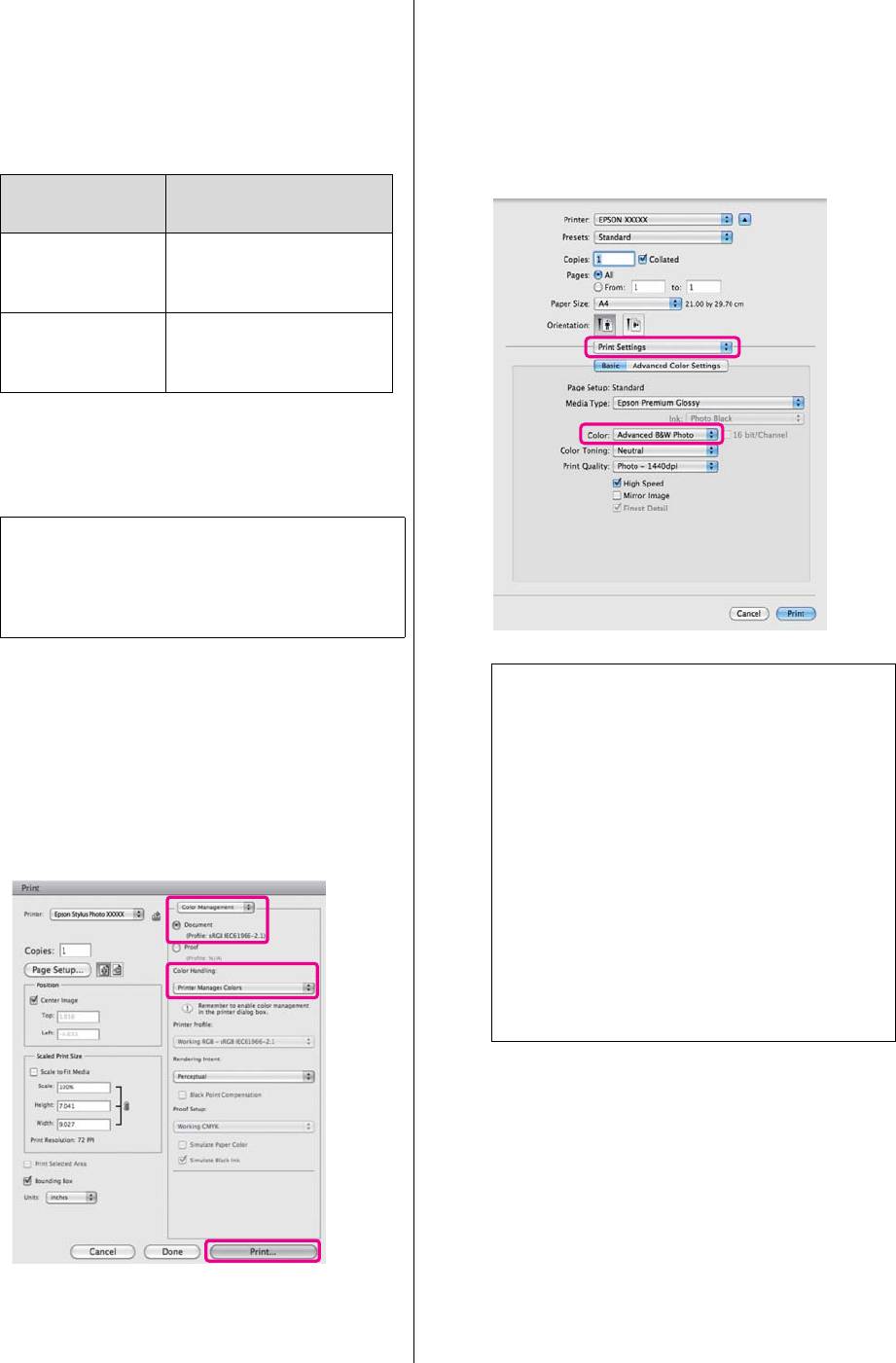
Epson Stylus Photo R3000 Руководство пользователя
Способы печати
Adobe Photoshop CS3 или более поздней
Вызовите диалоговое окно Print (Печать), из
версии
B
списка выберите Print Settings и затем для
Adobe Photoshop Elements 6 или более
параметра Color выберите Advanced B&W
поздней версии
Photo.
Adobe Photoshop Lightroom 1 или более
поздней версии
U“Основные методы печати (в Mac OS X)”
на стр. 33
ОС Настройки
управления цветами
В Mac OS X
Printer Manages Colors
10.6 и 10.5
(Принтер выполняет
управление цветами)
В Mac OS X 10.4 No Color Management
(Управление цветами
не выполняется)
При работе с другими приложениями
выберите No Color Management
(Управление цветами не выполняется).
Совет:
Для получения информаци об ОС,
поддерживаемых каждым из приложений,
посетите сайт дистрибьютора.
Пример для Adobe Photoshop CS4
Совет:
Откройте диалоговое окно Print (Печать).
При работе со следующими приложениями в
Mac OS X 10.5 снимите флажок Use Generic
RGB.
Выберите Color Management и затем
Document. В поле Color Handling
O Adobe Photoshop CS3 или более поздней
выберите Printer Manages Colors и
версии
щелкните кнопку Print (Печать).
O Adobe Photoshop Lightroom 1 или более
поздней версии
O Adobe Photoshop Elements 6 или более
поздней версии
Устанавливайте данный флажок, когда
используются приложения, отличные от
указанных выше.
60
Оглавление
- Важные инструкции
- Элементы устройства
- О вашем принтере
- Примечания
- Знакомство с программным обеспечением принтера
- Загрузка форматных листов
- Загрузка и обрез
- Загрузка и извлечение
- Основные методы
- Основные методы
- Область печати
- Выбор типа черных
- Выключение питания
- Отмена печати
- Доступ к экрану настроек
- Обращение к Справке
- Настройка интерфейса
- Общие сведения
- Удаление драйвера
- Работа с
- Удаление драйвера
- Автокоррекция цвета и печать фотографий
- Коррекция цветов
- Печать черно$белых
- Печать без полей
- Печать с увеличением / уменьшением
- Многостраничная
- Ручная двусторонняя
- Печать плакатов
- Пользовательские
- Печать плакатов
- Функция
- Печать напрямую
- О функции управления цветом
- Настройки управления
- Настройка работы
- Настройка
- Меню (Menu) Меню Setup (Настройки)
- Настройка
- Замена чернильных
- Очистка внутреннего
- Сообщения
- Устранение неполадок
- Поддерживаемые типы носителей
- Транспортировка
- Таблица
- Обращение в службу





